
Kam smerovalo miesto na disku?
Samozrejme Varvarushka existuje taký program a neustále ho nosím so sebou na flash disku, nazýva sa Scanner. Tento nástroj používam už dlhú dobu a som veľmi vďačný svojim zahraničným tvorcom. Prejdeme na webovú stránku programu http://www.steffengerlach.de/freeware a klikneme na tlačidlo Stiahnuť (243 kB).
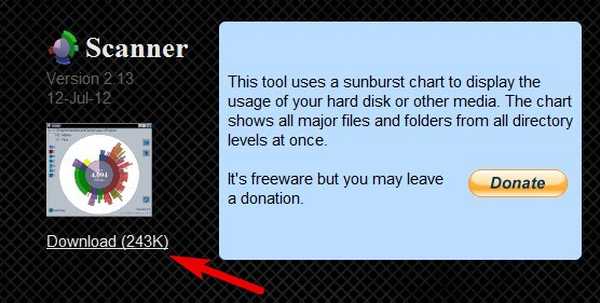

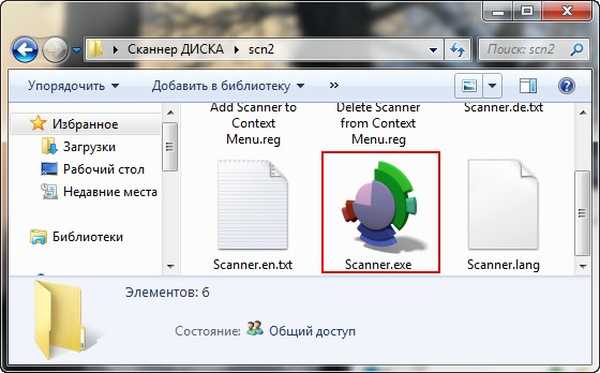
Spustíme obslužný program a okamžite klikneme na disk, ktorý nás zaujíma, napríklad vyberieme systémovú jednotku C:
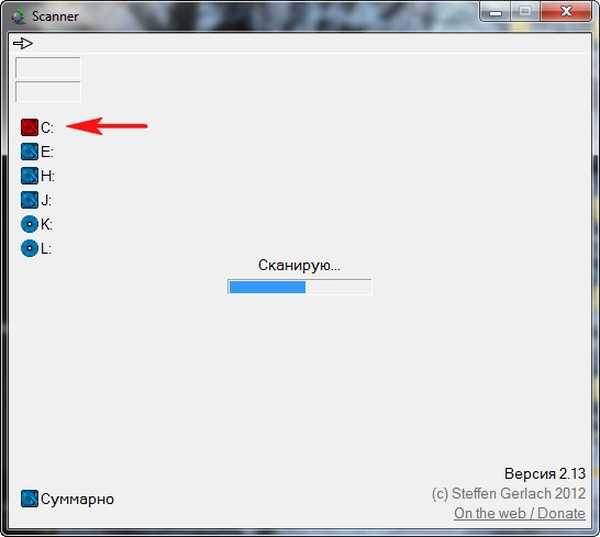
Program je spustený. Pozri priateľov. Môžete povedať: „Aký druh odpadu je to, len obrázok, v štýle avantgardných umelcov? Toto je vlastne môj disk (C :). Áno, je to z tohto uhla, pár sekúnd po spustení programu sa objaví môj systémový disk C :).
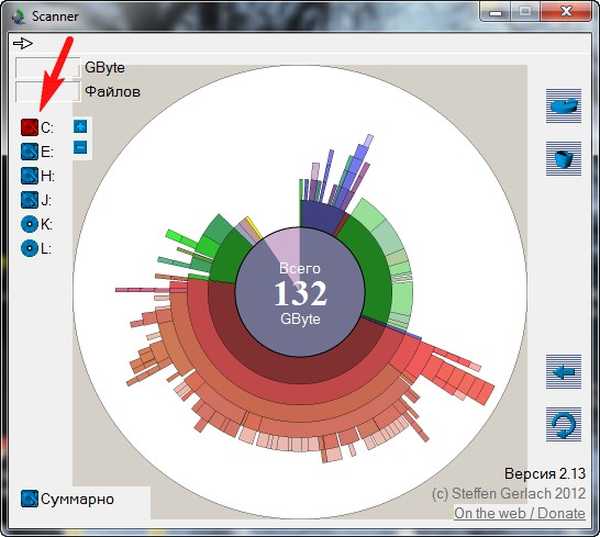
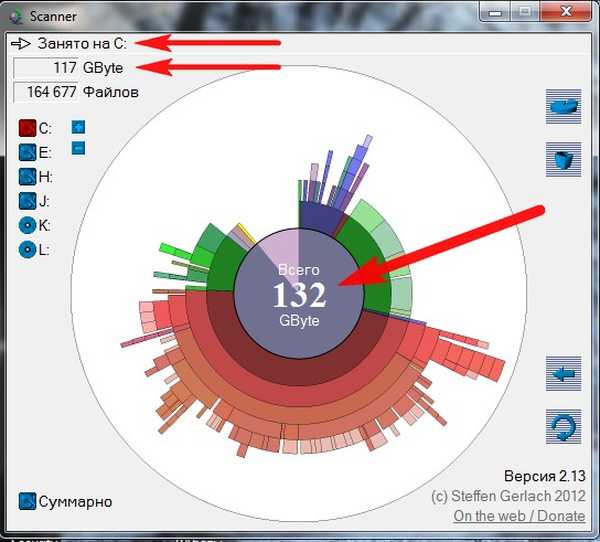
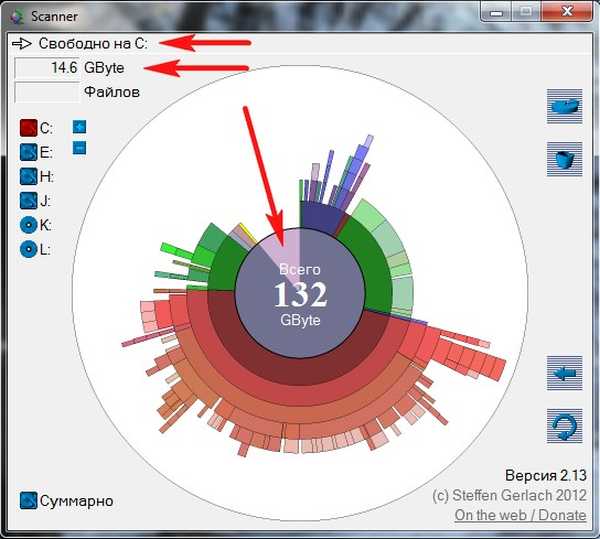
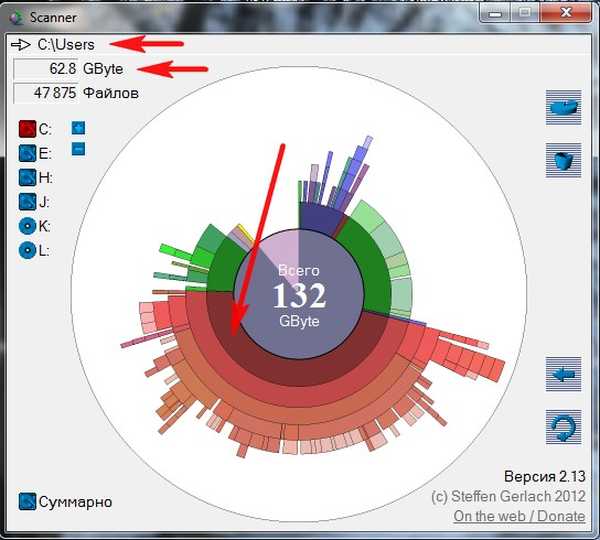
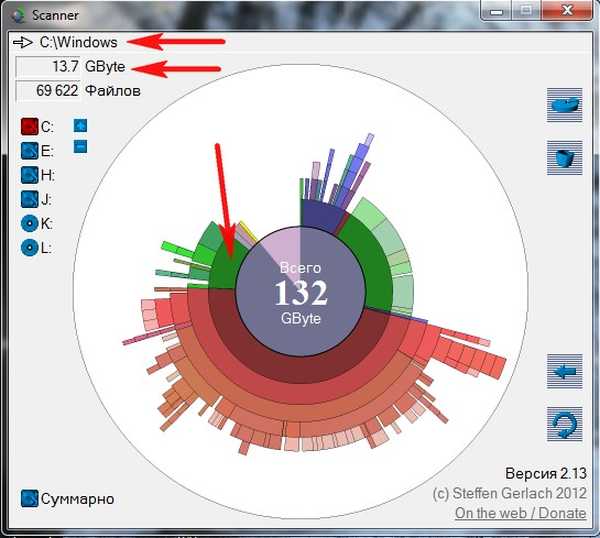
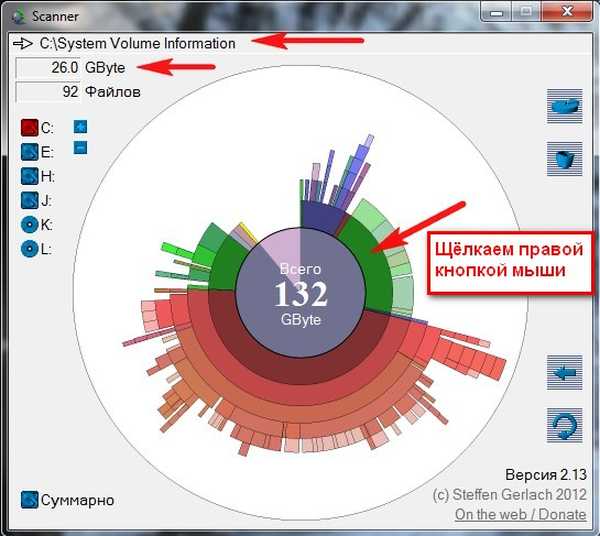
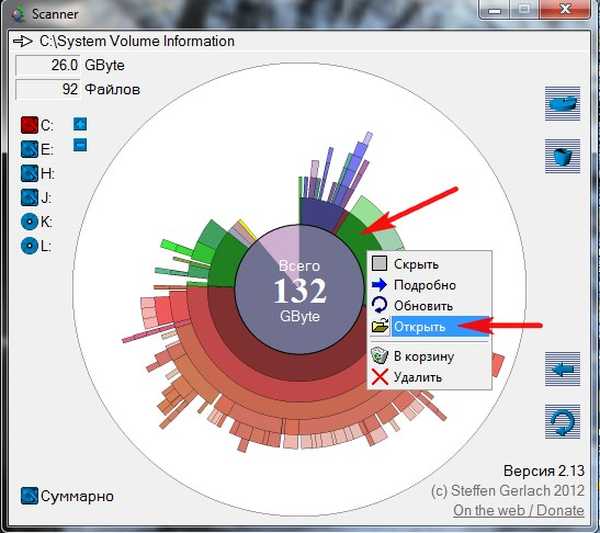
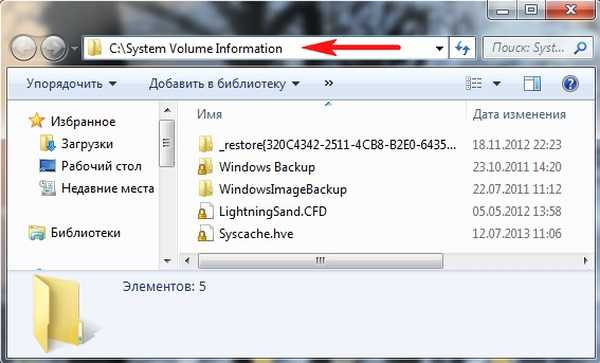
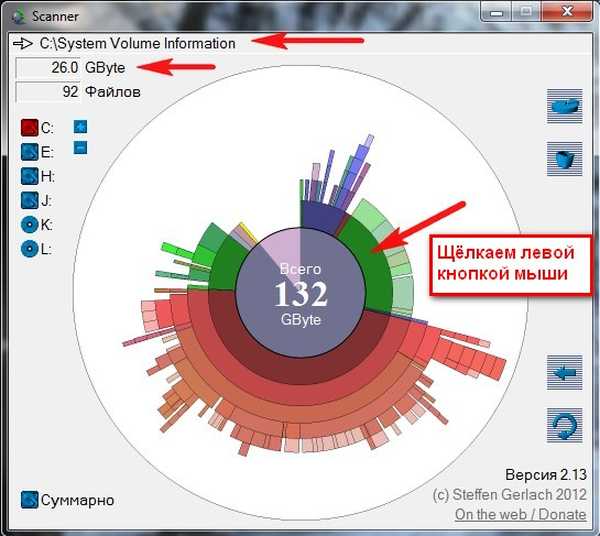
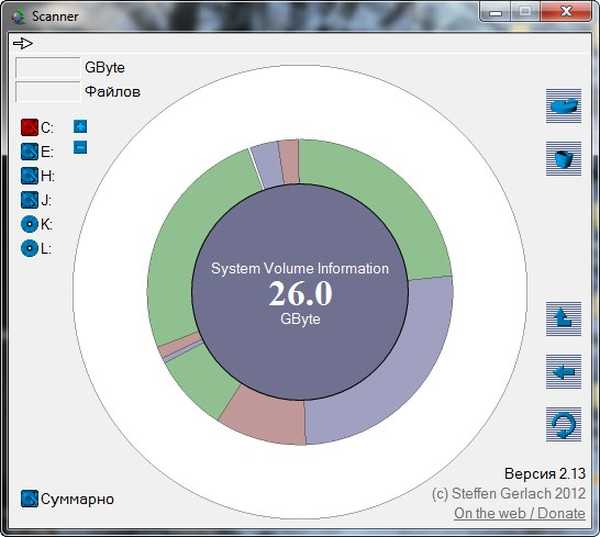
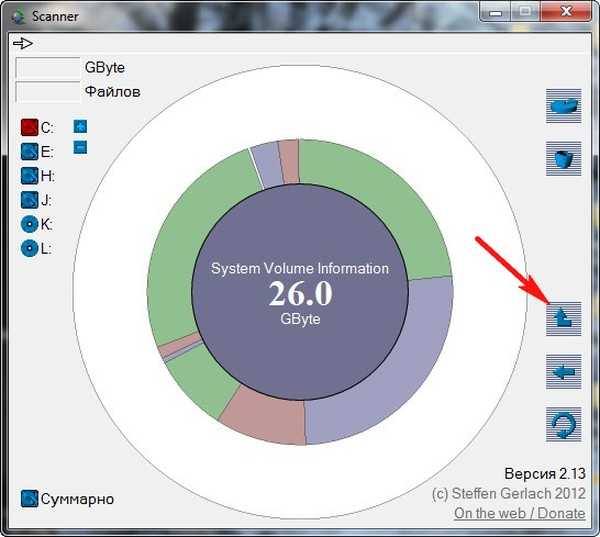
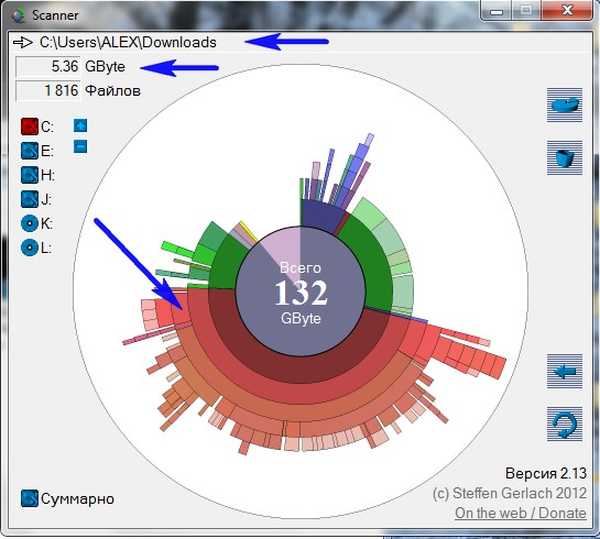
Súvisiace články:
1. Kam smerovalo miesto na disku C: Alebo ako používať TreeSize Professional, Scanner a Windows Search.
2. SpaceSniffer - originálny nástroj na odhad miesta na disku
2. Ako vyčistiť priečinok C: \ Windows \ WinSxS 3. Ako vyčistiť priečinok C: \ Windows \ InstallerZnačky pre článok: Čistenie a optimalizácia Pevný disk











